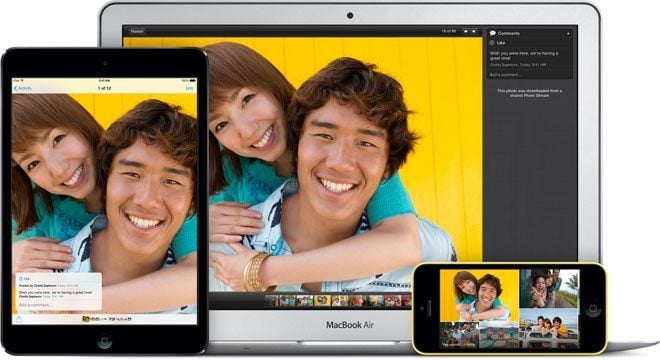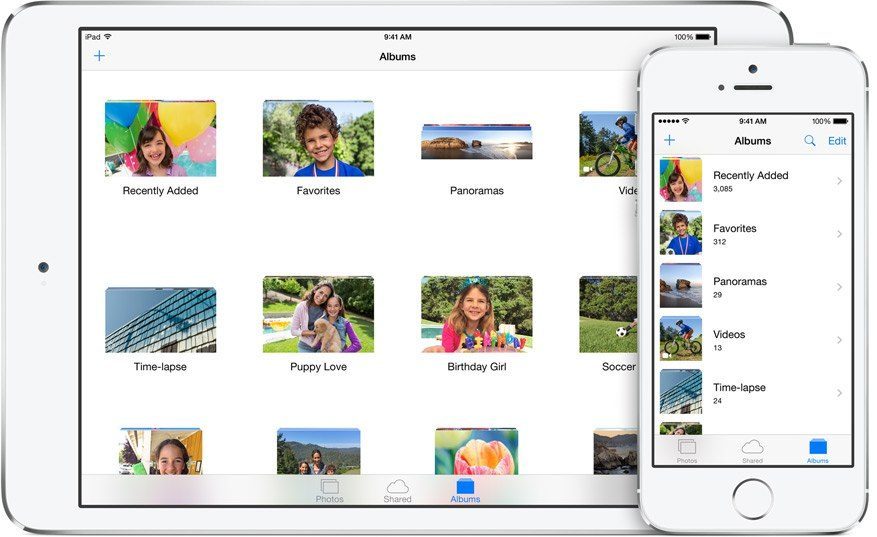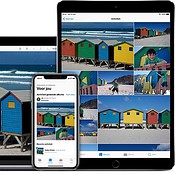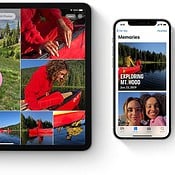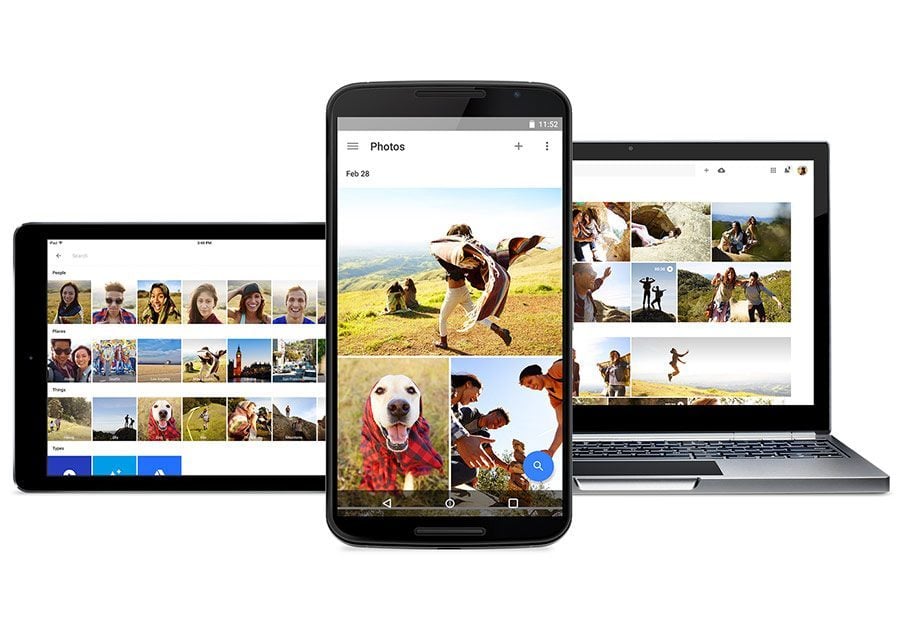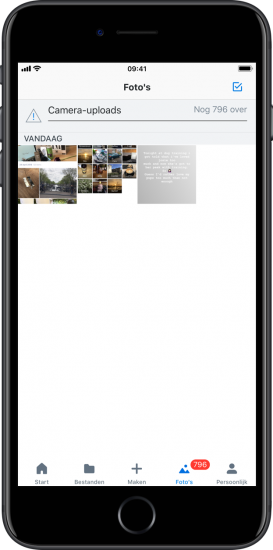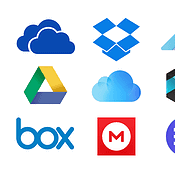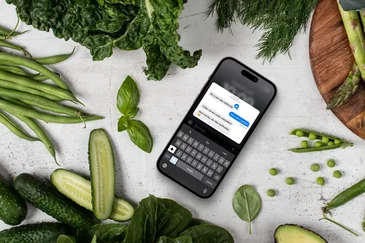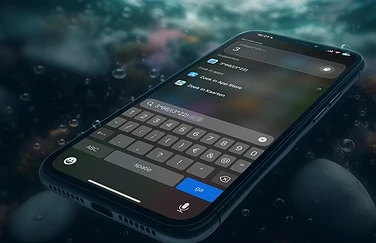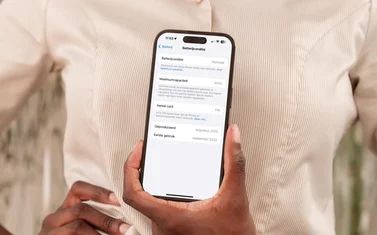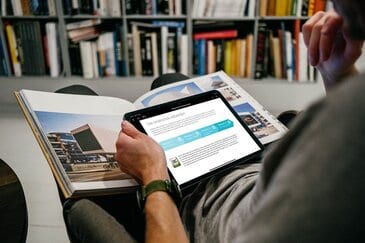Backups van vakantiefoto’s
In deze aflevering van de iCulture Vakantiespecial alles over het maken van back-ups van vakantiefoto’s. Want je wilt natuurlijk niet dat je alles kwijt bent, als je iPhone of iPad ergens halverwege de vakantie per ongeluk in het zwembad valt.
Voor het maken van backups van vakantiefoto’s kun je onder andere gebruik maken van deze diensten:
Natuurlijk zijn er nog veel meer diensten waar je foto’s kunt uploaden. Zo kun je bij vrijwel alle cloudopslagdiensten je foto’s stallen.
Meer informatie over het back-uppen van foto’s lees je in onze tip Back-up van foto’s maken op iPhone en iPad. Daarin bespreken we fotoback-ups in het algemeen; in de vakantiespecial ligt de focus meer op vakantiefoto’s.
iCloud Fotobibliotheek
Apple’s eigen clouddienst iCloud is waarschijnlijk het eerste waar je aan zal denken als het gaat om het maken van backups van je foto’s. Dit is een handige manier om te zorgen dat je foto’s altijd bewaard blijven. De foto’s worden automatisch in de cloud opgeslagen zonder dat je er naar om hoeft te kijken. Het grootste nadeel is dat de standaard opslagruimte maar 5GB is. Gelukkig kun je dit voor een vriendelijk bedrag ophogen naar tientallen GB’s. De grotere bundels kun je delen met het gezin.
Je kunt via Instellingen > Mobiel netwerk > Foto’s aangeven dat de iPhone de foto’s ook via het mobiele netwerk mag uploaden, maar dat kost wel wat meer data. Heb je op vakantie een veilig Wi-Fi-signaal, dan kun je beter uploaden via een draadloos netwerk.
Je stelt iCloud Fotobibliotheek zo in:
- Open de Instellingen en tik op je naam boven in het scherm.
- Kies iCloud > Foto’s.
- Zet het schuifje aan bij iCloud-fotobibliotheek.
Let op: maak je gebruik van een mobiele hotspot (Keepgo, Droam, MiFi, enzovoorts) let dan op dat je iPhone of iPad denkt verbinding te hebben met een Wi-Fi-netwerk. Alle backup- en updatefuncties vinden ongemerkt plaats, waardoor je ongemerkt je databundel opmaakt. Dat geldt overigens ook voor iCloud-back-ups.
iCloud Fotodelen
Nog slimmer is gebruik maken van iCloud Fotodelen. Daarmee kun je namelijk met al je reisgenoten een collectie foto’s delen. Raakt de ene persoon z’n iPhone kwijt, dan staan de foto’s nog steeds in het iCloud-account van alle andere deelnemers. Je kunt ook iCloud Fotodelen met de thuisblijvers. Hou er wel rekening mee dat deze functie veel opslagruimte op je iPhone kan kosten.
Google Foto’s
Google Foto’s geeft je de mogelijkheid om zoveel foto’s op te slaan als je wilt. Je krijgt namelijk gratis onbeperkte opslagruimte. Foto’s mogen maximaal 16 megapixels groot zijn en worden gecomprimeerd. Wil je de foto’s liever in origineel formaat opslaan, dan zul je gebruik moeten maken van de standaard 15GB gratis opslagruimte die je bij elk account krijgt. Je hoeft niet zelf te denken over het maken van een back-up; dit doet de app automatisch voor je.
Verder analyseert en sorteert de app jouw foto’s op basis van mensen, plaatsen en dingen en maakt automatisch nieuwe albums. Zo hoef je nooit meer door al je foto’s te bladeren voordat je die ene foto hebt gevonden en je hoeft zelf ook niet meer aan de slag om alles in te richten. Ook geeft de app je de mogelijkheid om je foto’s snel te bewerken door er een filter overheen te plaatsen of de basisinstellingen zoals belichting en contrast aan te passen. Wanneer je in de app een aanpassing doet, vraagt de app of Google de foto ook op je telefoon mag aanpassen. Zo hoef je niet op twee plekken je foto te bewerken. Vanuit de app kun je de foto’s eenvoudig delen met vrienden.
Dropbox
Dropbox wordt voornamelijk gebruikt als online opslagdienst voor bestanden, maar je kunt het ook prima gebruiken als voor het opslaan van foto’s en video’s. Dropbox geeft je standaard 2GB aan opslagruimte dat je zelf kunt verhogen door meer mensen uit te nodigen. Je hebt ook de mogelijkheid om te betalen voor extra opslagruimte, waarbij er keuze is uit verschillende pakketten. Je kunt bij Dropbox instellen dat je foto’s via mobiele data geüpload worden, maar let er hierbij wel op dat dit aardig wat mobiele data kost. Doe dit dus alleen als het echt nodig is of als je een onbeperkte bundel hebt.
Wanneer de foto’s eenmaal geüpload zijn hoef je er niet meer naar om te kijken en je hoeft ook niet bang te zijn dat je de foto’s naar verloop van tijd kwijt raakt. De foto’s blijven namelijk staan zolang jij er niets mee doet. Dropbox heeft ook een app voor de Mac-app waarmee je eenvoudig via je Mac al je iPhone foto’s kunt openen. Zo hoef je ze niet meer handmatig over te zetten wanneer je ze op je Mac wil openen.
Foto’s uploaden met UploadCam
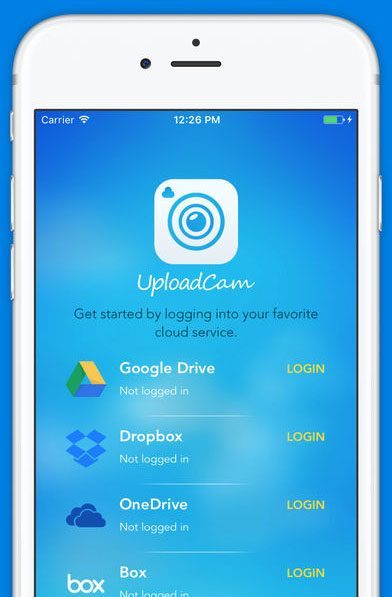 Hierboven hebben we al besproken hoe je foto’s kunt uploaden naar diensten als Flickr, Amazon, Dropbox en Google Drive. Er zijn ook speciale apps die meerdere diensten combineren. Ter illustratie bespreken we de app UploadCam, die meerdere diensten ondersteunt: Google Drive, Dropbox, Box en OneDrive. Je gebruikt je bestaande account om in te loggen. Daarna kun je foto’s uploaden vanuit je camerarol en ze vervolgens verwijderen van je toestel, zodat je ruimte vrijhoudt. Je kunt bij gebruik van Google Drive ook uploaden naar een gedeelde folder, zodat vrienden kunnen meekijken naar je vakantiefoto’s. Door mappen te maken kun je onderscheid maken tussen nieuwe en bestaande foto’s en ze makkelijker organiseren. Je kunt zelfs foto’s voorzien van annotatie, datum en tijd, locatie en andere gegevens. Ze verschijnen als overlay op je foto.
Hierboven hebben we al besproken hoe je foto’s kunt uploaden naar diensten als Flickr, Amazon, Dropbox en Google Drive. Er zijn ook speciale apps die meerdere diensten combineren. Ter illustratie bespreken we de app UploadCam, die meerdere diensten ondersteunt: Google Drive, Dropbox, Box en OneDrive. Je gebruikt je bestaande account om in te loggen. Daarna kun je foto’s uploaden vanuit je camerarol en ze vervolgens verwijderen van je toestel, zodat je ruimte vrijhoudt. Je kunt bij gebruik van Google Drive ook uploaden naar een gedeelde folder, zodat vrienden kunnen meekijken naar je vakantiefoto’s. Door mappen te maken kun je onderscheid maken tussen nieuwe en bestaande foto’s en ze makkelijker organiseren. Je kunt zelfs foto’s voorzien van annotatie, datum en tijd, locatie en andere gegevens. Ze verschijnen als overlay op je foto.
Meer vakantiefoto-backupmogelijkheden
- Flickr (Gratis + IAP, iPhone/iPad/TV, iOS 14.0+) - Flickr is een interessante optie als je niet teveel foto’s maakt. De gratis versie krijgt een limiet tot 1000 foto’s. Wil je meer, dan moet je betalen. Flickr is op twee manieren te gebruiken: als online portfolio van de mooie foto’s die je hebt gemaakt en als privé-opslagruimte voor foto’s. Het uploaden van foto’s regel je vanuit de app zelf.
- Amazon Photos: Photo & Video (Gratis + IAP, iPhone/iPad, iOS 15.0+) - Een wat minder bekende, maar ook geschikte dienst is Amazon Cloud Drive Photos. Je krijgt 5 GB gratis opslag en kunt dit vergroten naar 100GB of 1TB. Alle foto’s die je uploadt zijn toegankelijk vanaf je iPhone, iPad, computer of webbrowser.
Meer informatie over het back-uppen van foto’s lees je in onze tip ‘Back-up van foto’s maken op iPhone en iPad‘. Daarin bespreken we foto-backupdiensten in het algemeen.
Naast de diesnten die we hieronder hebben genoemd kun je bij vrijwel alle cloudopslagdiensten je foto’s uploaden, zodat je een kopie op een veilige plek hebt staan. We bespreken in onderstaand artikel ook diensten als Stack, Tresorit, Box en Mega.
Dit artikel is onderdeel van de iCulture Vakantiespecial en is bijgewerkt in juli 2018. Heb je tips of opmerkingen? Stuur dan een reactie via onderstaande link.
Openingsfoto: Denys Prykhodov via Shutterstock.com
Taalfout gezien of andere suggestie hoe we dit artikel kunnen verbeteren? Laat het ons weten!